
ones中文版
v2.1.358 绿色版大小:709KB更新:2019-09-02 17:19
类别:光盘刻录系统:Win7, WinAll
分类

大小:709KB更新:2019-09-02 17:19
类别:光盘刻录系统:Win7, WinAll
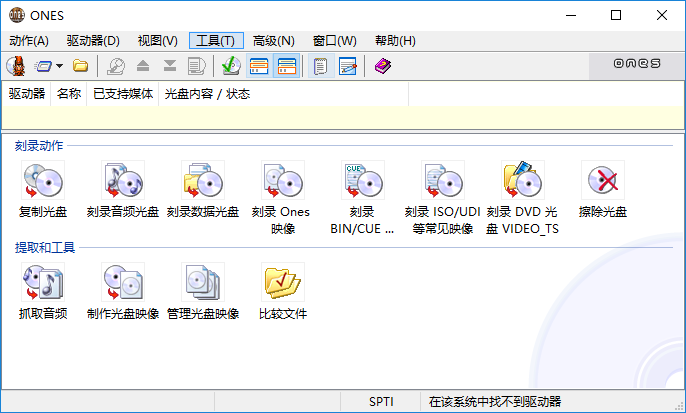
ones中文版是一款光盘刻录类软件应用。ones刻录软件下载后无需繁琐的安装就可以使用,占用内存小,用户随时都可以下载使用。ones刻录软件包含了光盘刻录功能,光盘复制等相关功能。感兴趣的用户赶紧来体验吧!
支持cd-rom、cd、视频文件、mp3, wma 或 wav等,是一款不可多得的刻录软件。ones刻录软件中文版可自动识别错误。ones中文版还使用了新的刻录引擎,引入了全新的模糊逻辑“选项检查”引擎,可以对用户输入的所有选项与设定进行检查,报告刻录时可能出现的问题。这样就降低了出错的机率,防止用户作出不合理的设定。
它可以直接编辑iso文件和从iso中提取文件和目录,也可以从cd-rom制作光盘映像或者将硬盘上的文件制作成iso文件。同时,你也可以处理iso文件的启动信息,从而制作可引导光盘。使用ultraiso,你可以随心所欲地制作/编辑/转换光盘映像文件,配合光盘刻录软件烧录出自己所需要的光碟。它可从cd-rom制作光盘的映像文件,可将硬盘、光盘、网络磁盘文件制作成各种映像文件,可从iso文件中提取文件或文件夹,可编辑各种映像文件(如neroburningrom、easycdcreator、clonecd制作的光盘映像文件),可制作可启动iso文件,并可修正刻盘后有时出现目录不能打开错误。使用ultraiso,你可以随心所欲地制作/编辑光盘映像文件,配合光盘刻录软件烧录出自己所需要的光碟,新版还拥有全新的iso文件处理内核,更稳定、高效,及超强还原功能,可以准确还原被编辑文件,确保iso文件不被损坏。此外,它还可直接编辑iso文件,及从光盘映像中直接提取文件和目录和对从光盘映像中直接提取文件和目录,甚至可以支持几乎所有已知的光盘映像文件格式(.iso,..bin,.cue,.img,.ccd,.cif,.nrg,.bwt,bwi,.cdi等),并且将它们保存为标准的iso格式文件。
光盘刻录大师
操作简单,功能强大的刻录软件,不仅涵盖了数据刻录、光盘备份与复制、影碟光盘制作、音乐光盘制作等大众功能,更配有音视频格式转换、音视频编辑、cd/dvd音视频提取等多种媒体功能。
nero2018
相比同样出色的刻录软件ones刻录软件使用起来一样,只不过nero我觉得对刻录机有好处。它能自动按照刻录机的配制自动寻找刻录速度,而ones还得自已去调速度。nero刻录软件修改版功能强大,文件也大。
完全支持高清视频,包括高清光盘视频的播放。nero8系列主要面向创建、转换、编辑、提取和刻录数码媒体内容的用户。nero8还支持直接上传视频到youtube上,前提是您的网络没有被限制。新版的nero刻录软件包含更多高级的cd,dvd,blu-ray与hddvd的刻录选项。此外新版的刻录软件还提供windowsvistasidebar的工具帮助备份系统,功能更加的强大。

ones光盘刻录软件,绿色无毒,装在u盘里随时随地都能用,包含了非常多的光盘刻录功能,光盘擦除、光盘复制、抓去音频、管理iso映像、比较光盘文件等,支持创建音乐光盘、数据光盘和启动光盘。
这么多的功能放在一起仅有1.25mb,体积的确小巧,但可靠性不算高,所以小编建议各位刻盘时尽量保证8x的刻录速度,否则容易飞盘。
ones刻录软件中文版使用动态用户界面,可以同时适应新手和高手。支持各种刻录格式,并支持 raw 模式以及直接复制。ones刻录软件还可以从mp3、wma、wav 等格式创建音乐辑。ones刻录软件中文版完全支持 cd text,cd extra,pre-gap,upc与isrc!
如何使用ones简单快速刻录光盘?
1、首先我们需要先打开ones光盘刻录软件进入主界面,然后放入空白光盘一张,看到这样的界面。
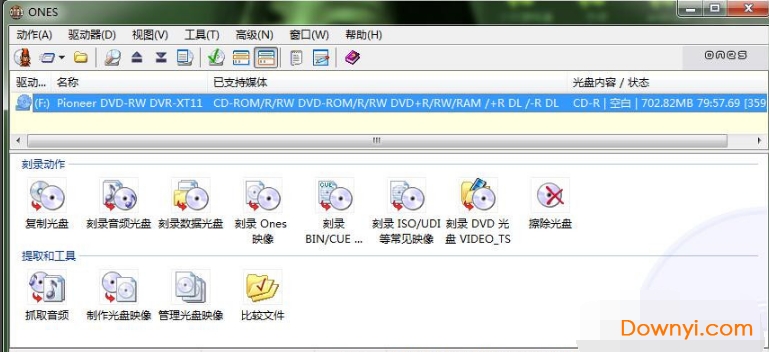
2、在ones光盘刻录软件界面有复制光盘、刻录音频光盘、刻录数据光盘等选项,我们双击第三个“刻录数据光盘”进入该界面。
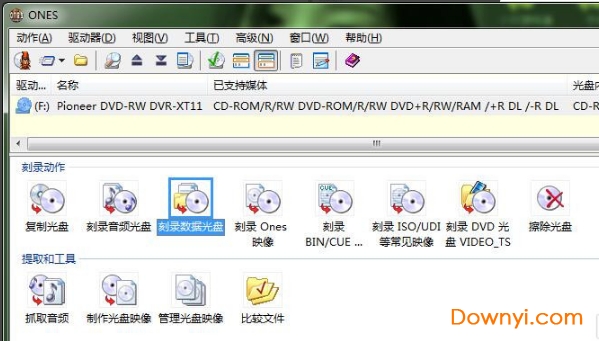
3、在刻录数据光盘界面,我们先在空白区域右键鼠标弹出菜单栏,点击添加文件/文件夹选项,将需要刻录的文件添加进来。
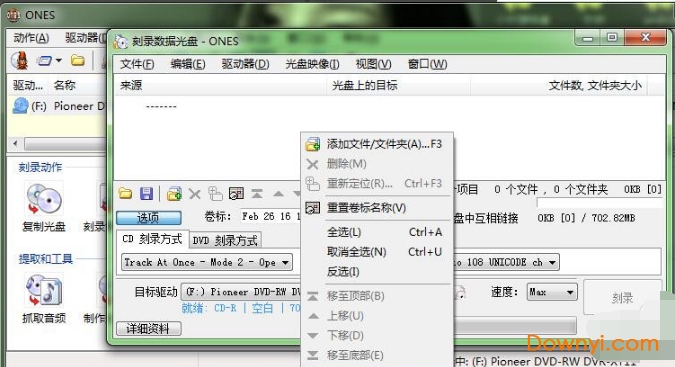
4、点击添加文件后,会弹出选项框,用户选中要添加的文件,如果文件不止一个,用户可以按住shift键,进行多项选择,然后点击打开,就可以将文件添加进来。
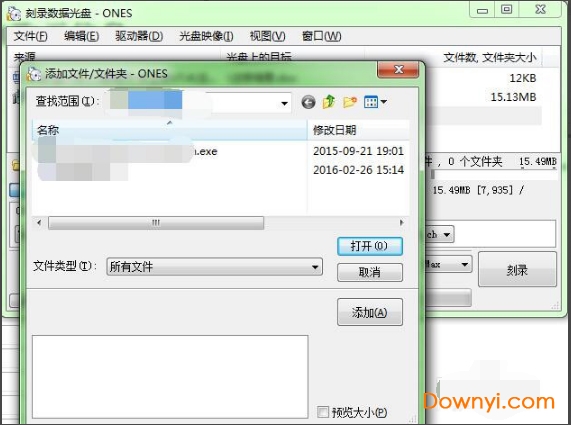
5、将文件添加进来后,我们需要将光盘的名字进行修改,在下图中的卷标位置,将名称修改,如果用户不修改会默认系统时间的哦。
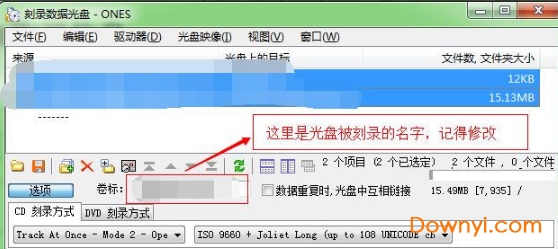
6、界面选项设置完成后,就可以点击界面右下角的刻录选项,在界面最下方有正在刻录的进度条,用户需要耐心等待进度条完成。
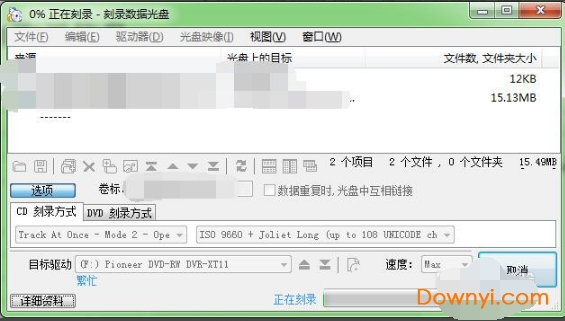
7、刻录完成后会弹出提示框,提示用户刻录成功,用户点击确定就可以了。以上就是使用ones刻录软件简单快速刻录光盘,是不是很简单呢,有需要的用户赶紧来下载使用吧。
一、ones光盘刻录后我的光驱用不了,这是怎么回事?
ones软件运行时,是不能用windows的资料管理器读取光盘里的内容的。
需退出ones软件后才能查看光盘的资料及内容。如果退出ones后还是不能查看光盘的内容,请重新启动一次电脑,再试。
如果还是不行,有两种可能:
1、你的光驱损坏了,解决方法,更换光驱。
2、你的数据光盘是cdrw或dvdrw,被你用ones擦除了光盘里的资料。
二、ones光盘刻录软件怎么刻录视频dvd光盘?
1、首先用户需要先打开ones光盘刻录软件,进入软件主界面,如下图所示界面上有复制光盘、音频光盘、数据光盘等多种选项,我们要刻录dvd光盘,所以需要双击刻录video_ts选项,进入该界面。
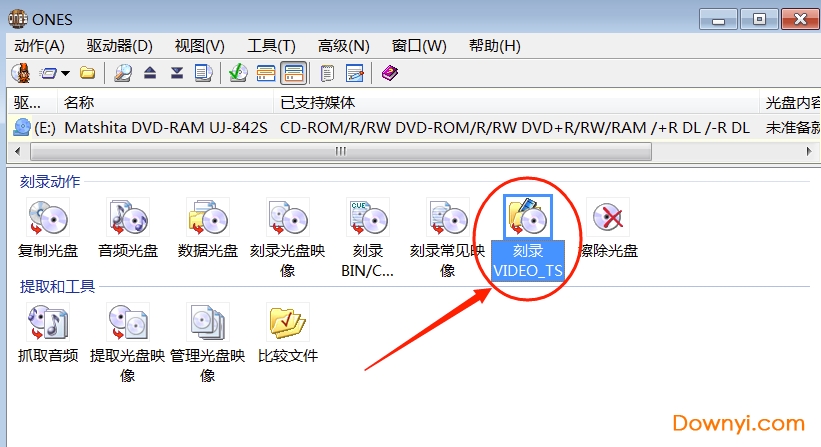
2、进入刻录video_ts界面后,如下图所示,我们需要先点击右侧的浏览选项,将视频所在的video_ts文件夹添加进来,选中刻录video_ts文件夹后点击确定就可以添加进来。
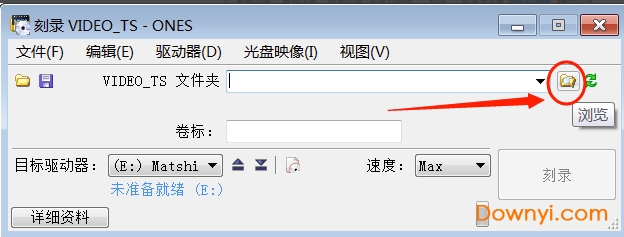
3、将刻录video_ts文件夹导入软件后,我们在来设置刻录速度,小编建议用户选择 med(中速)。选择中速可以保证数据完整稳定易读取,用户也可以选择其他速度,会不太稳定。

4、刻录速度选择完成后,用户点击界面的刻录选项,在界面下方会有刻录的进度条,用户耐心等待进度条完成后就可以刻录成功了。以上就是使用ones光盘刻录软件刻录视频dvd光盘的方法,有需要的小伙伴来看看吧。
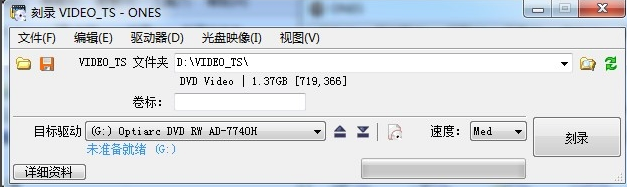

SlySoft CloneCD 光盘刻录3.47Mv5.3.4.0 中文破解版
下载
GiliSoft Secure Disc Creator(光盘加密软件) 光盘刻录7.22Mv7.2.0 中文破解版
下载
clonedvd中文修改版 光盘刻录49.40M最新版
下载
nero7中文修改版 光盘刻录33.36M
下载
nero10刻录软件中文完整修改版 光盘刻录18.79M
下载
nero5.0简体中文版(刻录软件) 光盘刻录34.72M
下载
nero7刻录软件 光盘刻录178.00M绿色精简版
下载
nero11修改版 光盘刻录78.40M最新版
下载
nero8精简版 光盘刻录17.22Mv2017 最新版
下载
nero10序列号注册机 光盘刻录83KB永久免费版
下载
nero9序列号注册机 光盘刻录5.51M最新版
下载
winiso简体中文版 光盘刻录7.50Mv6.4.1.6137 官方版
下载
blue cloner diamond完美版 光盘刻录39.59Mv5.00.0.700 钻石版
下载
winiso最新版 光盘刻录6.69Mv6.4.1.6137 最新版
下载
aimersoft dvd creato刻录机 光盘刻录54.50Mv5.0.0.2 免费版
下载
nero2015注册机 光盘刻录205KB绿色版
下载
2
回复陕西铜川客人
ones这款刻录软件不仅小而且使用特别的方便,支持!